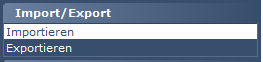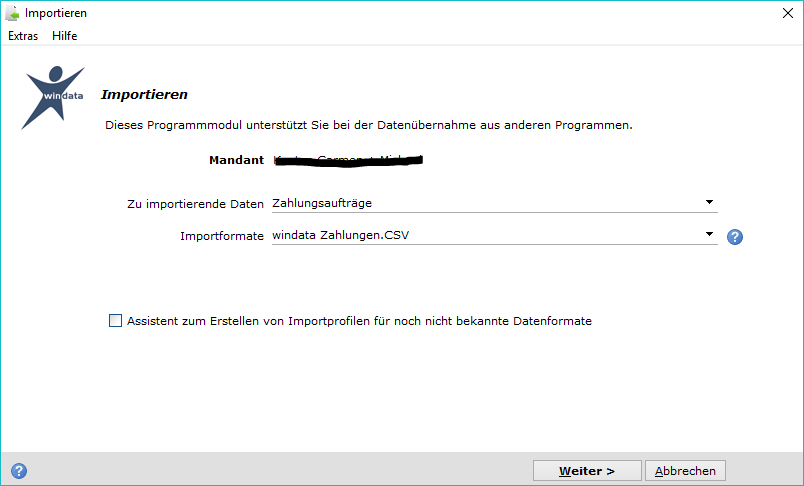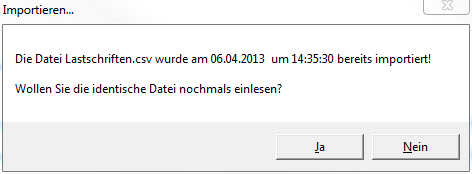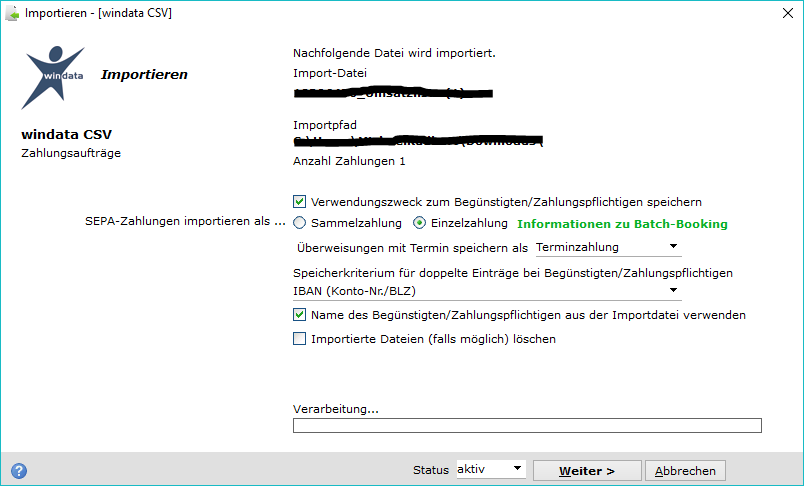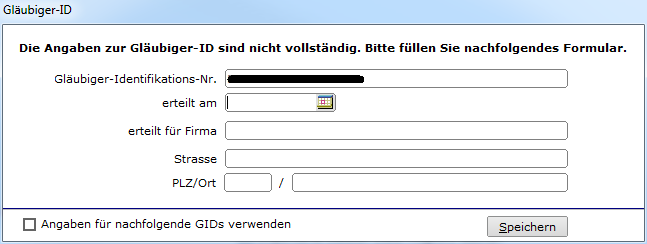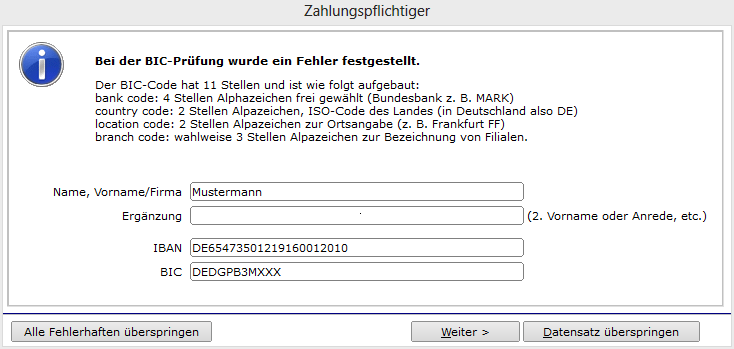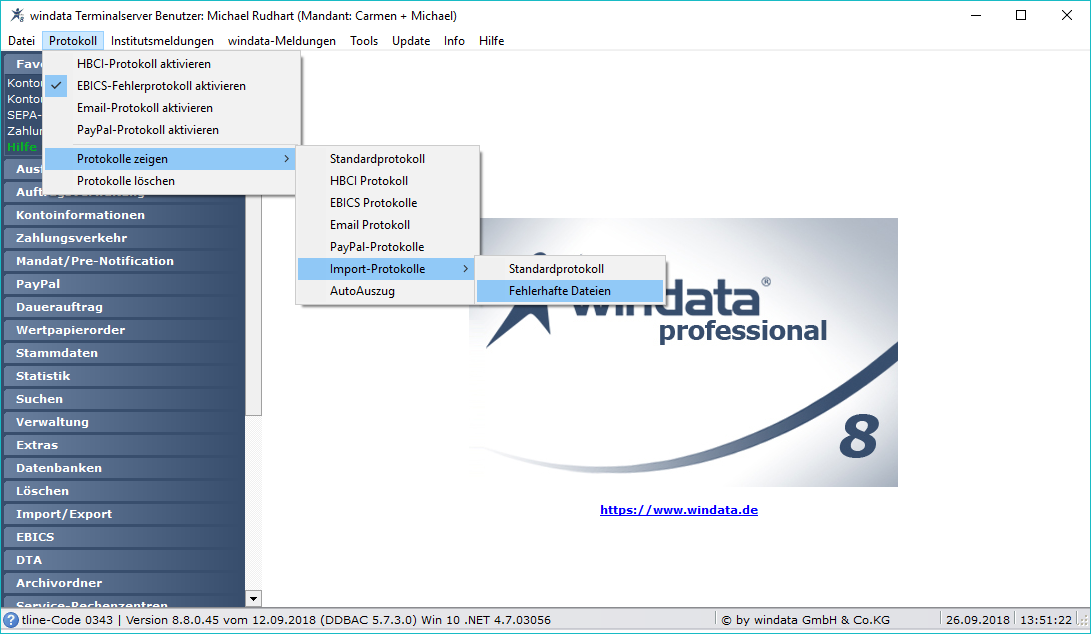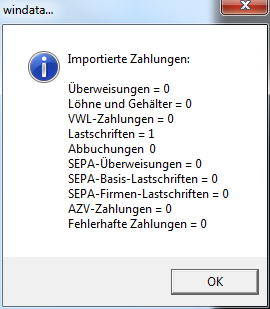Importieren: Unterschied zwischen den Versionen
Aus windata WIKI
Admin (Diskussion | Beiträge) |
|||
| (Eine dazwischenliegende Version desselben Benutzers wird nicht angezeigt) | |||
| Zeile 1: | Zeile 1: | ||
| − | + | <div class="mw-parser-output"> | |
| + | Vermerk: Im Folgenden wird von der aktuellsten Programmversion von windata ausgegangen. Falls Abweichungen zu Ihrer Version bestehen sollen, ist gegebenenfalls ein Update erforderlich. | ||
| − | + | == Beschreibung == | |
| − | |||
| − | |||
In windata können Daten aus allen Dateiformaten importiert werden, welche im Klartext lesbar sind. Beispielsweise können keine speziellen Datensicherungsformate aus anderen Programmen in windata importiert werden. Allerdings bieten alle am Markt gängigen Programme entsprechende Exportschnittstellen an. | In windata können Daten aus allen Dateiformaten importiert werden, welche im Klartext lesbar sind. Beispielsweise können keine speziellen Datensicherungsformate aus anderen Programmen in windata importiert werden. Allerdings bieten alle am Markt gängigen Programme entsprechende Exportschnittstellen an. | ||
| − | ==Dateiimport== | + | == Dateiimport == |
| + | |||
Im windata-Menü wird die Importfunktion im Punkt Import/Export - Importieren aufgerufen: | Im windata-Menü wird die Importfunktion im Punkt Import/Export - Importieren aufgerufen: | ||
| − | [[ | + | [[File:Importieren.png|RTENOTITLE]] |
| − | + | [[File:WindataCSV0.PNG|RTENOTITLE]] | |
| − | [[ | ||
Eine Aufzählung der in windata professional 8 angelegten Importformate finden Sie [[Datenaustausch|''hier'']]. | Eine Aufzählung der in windata professional 8 angelegten Importformate finden Sie [[Datenaustausch|''hier'']]. | ||
| Zeile 19: | Zeile 18: | ||
Liegen Ihnen Datensätze in einem nicht im Standard aufgeführten Datenformat vor? Über die Funktion "Assistent zum Erstellen von Importprofilen für noch nicht bekannte Datenformate" kann windata für jedes Datenformat angelernt werden. | Liegen Ihnen Datensätze in einem nicht im Standard aufgeführten Datenformat vor? Über die Funktion "Assistent zum Erstellen von Importprofilen für noch nicht bekannte Datenformate" kann windata für jedes Datenformat angelernt werden. | ||
| − | Im vorliegen Beispiel wird eine Lastschrift aus einer CSV-Datei importiert. Die CSV-Datei wurde im Format [[Datensatzbeschreibung_windata_Zahlungen.CSV|'''''windata CSV''''']] erstellt.<br>Im Format [[Datensatzbeschreibung_windata_Zahlungen.CSV|'''''windata CSV''''']] können alle Arten von Zahlungen in windata professional 8 importiert werden: | + | Im vorliegen Beispiel wird eine Lastschrift aus einer CSV-Datei importiert. Die CSV-Datei wurde im Format [[Datensatzbeschreibung_windata_Zahlungen.CSV|'''''windata CSV''''']] erstellt.<br/> Im Format [[Datensatzbeschreibung_windata_Zahlungen.CSV|'''''windata CSV''''']] können alle Arten von Zahlungen in windata professional 8 importiert werden: |
| − | *Standardüberweisungen | + | |
| − | *Lohn-, Gehalts- und Rentenzahlungen | + | *Standardüberweisungen |
| − | *Vermögenswirksame Leistungen - VL | + | *Lohn-, Gehalts- und Rentenzahlungen |
| − | *Lastschriften mit Einzugsermächtigung | + | *Vermögenswirksame Leistungen - VL |
| − | *'''''[[Abbuchungsaufträge]]''''' | + | *Lastschriften mit Einzugsermächtigung |
| − | *[[SEPA-Zahlungen#SEPA-.C3.9Cberweisungen_erfassen|'''''SEPA-Überweisungen''''']] | + | *'''''[[Abbuchungsaufträge|Abbuchungsaufträge]]''''' |
| − | *[[ | + | *[[SEPA-Zahlungen#SEPA-.C3.9Cberweisungen_erfassen|'''''SEPA-Überweisungen''''']] |
| − | *[[ | + | *[[Import_von_SEPA-Lastschriften|'''''SEPA-Basis-Lastschriften''''']] |
| − | *[[Aussenwirtschaftsverkehr|'''''Auslandszahlungen''''']] | + | *[[Import_von_SEPA-Lastschriften|'''''SEPA-Firmen-Lastschriften''''']] |
| + | *[[Aussenwirtschaftsverkehr|'''''Auslandszahlungen''''']] | ||
Alle über diesen Weg importierten Inlandszahlungen können über den [[Funktionen_von_windata_professional_8#SEPA-Konverter|'''''SEPA-Konverter''''']] in windata professional 8 in SEPA-Zahlungen konvertiert werden! | Alle über diesen Weg importierten Inlandszahlungen können über den [[Funktionen_von_windata_professional_8#SEPA-Konverter|'''''SEPA-Konverter''''']] in windata professional 8 in SEPA-Zahlungen konvertiert werden! | ||
| Zeile 34: | Zeile 34: | ||
Mit einem Klick auf "weiter" öffnet sich ein windows-Explorerfenster, über welches die zu importierende Datei ausgewählt werden kann. | Mit einem Klick auf "weiter" öffnet sich ein windows-Explorerfenster, über welches die zu importierende Datei ausgewählt werden kann. | ||
| − | ===Mehrfacher Import=== | + | === Mehrfacher Import === |
| + | |||
windata professional 8 prüft beim Import der Datei, ob diese bereits schon in der Vergangenheit importiert wurde. Falls diese Datei bereits schon importiert wurde, erscheint folgende Hinweismeldung: | windata professional 8 prüft beim Import der Datei, ob diese bereits schon in der Vergangenheit importiert wurde. Falls diese Datei bereits schon importiert wurde, erscheint folgende Hinweismeldung: | ||
| − | [[ | + | [[File:WindataCSV4.PNG|RTENOTITLE]] |
| − | Die Datei "Dateiname" wurde am "Datum" um "Uhrzeit" bereits importiert.<br> | + | Die Datei "Dateiname" wurde am "Datum" um "Uhrzeit" bereits importiert.<br/> Wollen Sie die identische Datei nochmals einlesen?<br/> Auswahlmöglichkeiten: Ja --> Import wird fortgesetzt, Nein --> Import wird abgebrochen. |
| − | Wollen Sie die identische Datei nochmals einlesen?<br> | ||
| − | Auswahlmöglichkeiten: Ja --> Import wird fortgesetzt, Nein --> Import wird abgebrochen. | ||
| − | ==Zusammenfassung== | + | == Zusammenfassung == |
| − | Anschließend prüft windata professional 8 diese Datei und gibt eine Zusammenfassung des Inhalts wieder: | + | Anschließend prüft windata professional 8 diese Datei und gibt eine Zusammenfassung des Inhalts wieder: |
| − | [[ | + | [[File:WindataCSV1.PNG|RTENOTITLE]] |
| − | An dieser Stelle kann ausgewählt werden, ob diese Zahlungen als Einzelzahlungen oder als Sammelzahlungen importiert werden sollen. Beim erstmaligen Import wird die Einstellung aus den [[Optionen#Erfassung|'''''windata-Optionen''''']] angezeigt. Die Option, ob Einzelzahlung oder Sammelzahlung ist nur relevant, wenn die importierten Zahlungen später per HBCI übertragen werden. Per EBICS werden immer Sammelzahlungen übertragen.<br> | + | An dieser Stelle kann ausgewählt werden, ob diese Zahlungen als Einzelzahlungen oder als Sammelzahlungen importiert werden sollen. Beim erstmaligen Import wird die Einstellung aus den [[Optionen#Erfassung|'''''windata-Optionen''''']] angezeigt. Die Option, ob Einzelzahlung oder Sammelzahlung ist nur relevant, wenn die importierten Zahlungen später per HBCI übertragen werden. Per EBICS werden immer Sammelzahlungen übertragen.<br/> An dieser Stelle kann ausgewählt werden, ob der Name der Begünstigten / Zahlungspflichtigen aus der Importdatei verwendet werden soll. Alternativ werden die in windata, unter Begünstigte und Zahlungspflichtige, gespeicherten Daten verwendet. |
| − | An dieser Stelle kann ausgewählt werden, ob der Name der Begünstigten / Zahlungspflichtigen aus der Importdatei verwendet werden soll. Alternativ werden die in windata, unter Begünstigte und Zahlungspflichtige, gespeicherten Daten verwendet. | + | |
| − | :HINWEIS: Die gespeicherten Namen können von den Namen in der Importdatei abweichen! | + | :HINWEIS: Die gespeicherten Namen können von den Namen in der Importdatei abweichen! |
| − | Ebenfalls wir an dieser Stelle definiert, ob SEPA-Basislastschriften als COR1-Zahlung gespeichert werden sollen. Somit profitieren Sie von verkürzten Vorlauffristen der SEPA-Basislastschriften. Beim Klick auf das Fragezeichen hinter COR1 öffnet sich [[SEPA-Basis-Lastschriften#Hinweismeldung_COR1|'''''diese Erklärung''''']]. | + | |
| − | :HINWEIS: Die Auswahl COR1-Zahlung erscheint nur wenn windata.CSV-Zahlungen importiert werden. Beim Import von XML-Lastschriften ist der Vorlauf bereits fest vorgegeben. | + | Ebenfalls wir an dieser Stelle definiert, ob SEPA-Basislastschriften als COR1-Zahlung gespeichert werden sollen. Somit profitieren Sie von verkürzten Vorlauffristen der SEPA-Basislastschriften. Beim Klick auf das Fragezeichen hinter COR1 öffnet sich [[SEPA-Basis-Lastschriften#Hinweismeldung_COR1|'''''diese Erklärung''''']]. |
| − | Zusätzlich kann hier festgelegt werden, ob die zu Importierende Datei im Anschluss an den erfolgreichen Import gelöscht werden soll. Somit kann ein mehrfacher Import vermieden werden. Voraussetzung um diese Datei löschen zu können, sind die hierfür notwendigen windows-Rechte. | + | |
| + | :HINWEIS: Die Auswahl COR1-Zahlung erscheint nur wenn windata.CSV-Zahlungen importiert werden. Beim Import von XML-Lastschriften ist der Vorlauf bereits fest vorgegeben. | ||
| + | |||
| + | Zusätzlich kann hier festgelegt werden, ob die zu Importierende Datei im Anschluss an den erfolgreichen Import gelöscht werden soll. Somit kann ein mehrfacher Import vermieden werden. Voraussetzung um diese Datei löschen zu können, sind die hierfür notwendigen windows-Rechte. | ||
Über den Button Weiter wird der Import gestartet. | Über den Button Weiter wird der Import gestartet. | ||
| Zeile 62: | Zeile 64: | ||
Wenn hier SEPA-Lastschriften importiert werden, ist in der zu importierenden CSV-Datei auch die zugehörige Gläubiger-ID angegeben. Falls diese Gläubiger-ID nicht in windata professional 8 angelegt ist, erscheint folgendes Eingabefenster: | Wenn hier SEPA-Lastschriften importiert werden, ist in der zu importierenden CSV-Datei auch die zugehörige Gläubiger-ID angegeben. Falls diese Gläubiger-ID nicht in windata professional 8 angelegt ist, erscheint folgendes Eingabefenster: | ||
| − | [[ | + | [[File:Glaubiger-IDabfrageImport.png|RTENOTITLE]] |
| − | An dieser Stelle müssen die Detailinformationen der Gläubiger-ID erfasst werden. Nur so kann die Gläubiger-ID vollständig in windata professional 8 gespeichert werden.<br> | + | An dieser Stelle müssen die Detailinformationen der Gläubiger-ID erfasst werden. Nur so kann die Gläubiger-ID vollständig in windata professional 8 gespeichert werden.<br/> Diese [[Gläubiger-ID|'''''Gläubiger-ID''''']] ist nachträglich in den Stammdaten aufrufbar.<br/> Um diese Maske zu umgehen, kann die [[Gläubiger-ID|'''''Gläubiger-ID''''']] vor Import erfasst werden. |
| − | Diese [[Gläubiger-ID|'''''Gläubiger-ID''''']] ist nachträglich in den Stammdaten aufrufbar.<br> | ||
| − | Um diese Maske zu umgehen, kann die [[Gläubiger-ID|'''''Gläubiger-ID''''']] vor Import erfasst werden. | ||
=== Fehlerhafte Datensätze === | === Fehlerhafte Datensätze === | ||
| Zeile 72: | Zeile 72: | ||
Wenn windata in den einzelnen zu importierenden Datensätze Fehler feststellt, wird der betreffende Datensatz angezeigt: | Wenn windata in den einzelnen zu importierenden Datensätze Fehler feststellt, wird der betreffende Datensatz angezeigt: | ||
| − | [[ | + | [[File:FehlerDatensatzImport.PNG|RTENOTITLE]] |
Hier können einzelne Daten des zu importierenden Datensatzes geändert werden: | Hier können einzelne Daten des zu importierenden Datensatzes geändert werden: | ||
| − | |||
| − | |||
| − | |||
| − | |||
| − | Nach Anpassung bzw. nach Kontrolle der zu importierenden Daten, kann über den Button "weiter" dieser Datensatz dennoch importiert werden.<br> | + | *Name |
| − | Der Button "Datensatz überspringen" klammert diesen einen Datensatz vom Import aus.<br> | + | *Ergänzung zum Name |
| − | Der Button "Alle Fehlerhaften überspringen" klammert alle fehlerhaften Datensätze vom Import aus, ohne jeden Einzelnen explizit anzuzeigen. | + | *IBAN |
| + | *BIC | ||
| + | |||
| + | Nach Anpassung bzw. nach Kontrolle der zu importierenden Daten, kann über den Button "weiter" dieser Datensatz dennoch importiert werden.<br/> Der Button "Datensatz überspringen" klammert diesen einen Datensatz vom Import aus.<br/> Der Button "Alle Fehlerhaften überspringen" klammert alle fehlerhaften Datensätze vom Import aus, ohne jeden Einzelnen explizit anzuzeigen. | ||
==== Importprotokoll ==== | ==== Importprotokoll ==== | ||
| − | Fehlerhafte Datensätze in DTA-, DTAZV-, XML- und CSV-Dateien werden im Importprotokoll für fehlerhafte Dateien aufgeführt.<br> | + | Fehlerhafte Datensätze in DTA-, DTAZV-, XML- und CSV-Dateien werden im Importprotokoll für fehlerhafte Dateien aufgeführt.<br/> Dieses Protokoll finden Sie hier: Protokoll – Protokolle zeigen – Import Protokolle – fehlerhafte Dateien |
| − | Dieses Protokoll finden Sie hier: Protokoll – Protokolle zeigen – Import Protokolle – fehlerhafte Dateien | ||
| − | [[ | + | [[File:Importprotokoll.png|RTENOTITLE]] |
| − | ==Abschlussmeldung== | + | == Abschlussmeldung == |
| − | [[ | + | [[File:WindataCSV3.PNG|RTENOTITLE]] |
| − | Nach dem Import wird eine Abschlussmeldung mit allen Details angezeigt:<br> | + | Nach dem Import wird eine Abschlussmeldung mit allen Details angezeigt:<br/> Wie viele Zahlungen jeder einzelnen Art wurden importiert: Überweisungen, Löhne und Gehälter, VWL-Zahlungen, Lastschriften, Abbuchungen, SEPA-Überweisungen, SEPA-Basis-Lastschriften, SEPA-Firmen-Lastschriften und AZV-Zahlungen.<br/> Ebenfalls werden fehlerhafte Zahlungen aufgeführt, welche nicht importiert werden konnten. Diese fehlerhaften Zahlungen werden im [[Protokoll#Import-Protokoll|'''''Fehlerprotokoll''''']] aufgeführt. |
| − | Wie viele Zahlungen jeder einzelnen Art wurden importiert: Überweisungen, Löhne und Gehälter, VWL-Zahlungen, Lastschriften, Abbuchungen, SEPA-Überweisungen, SEPA-Basis-Lastschriften, SEPA-Firmen-Lastschriften und AZV-Zahlungen.<br> | ||
| − | Ebenfalls werden fehlerhafte Zahlungen aufgeführt, welche nicht importiert werden konnten. Diese fehlerhaften Zahlungen werden im [[Protokoll#Import-Protokoll|'''''Fehlerprotokoll''''']] aufgeführt. | ||
== automatisierter Import == | == automatisierter Import == | ||
*[[Automatischer_Import_in_windata_professional_beim_Programmstart|Automatischer Import in windata professional 8 beim Programmstart]] | *[[Automatischer_Import_in_windata_professional_beim_Programmstart|Automatischer Import in windata professional 8 beim Programmstart]] | ||
| − | *[[Automatischer_Import_in_windata_professional_über_Kommandozeilenparameter|Automatischer Import in windata professional 8 über Kommandozeilenparameter]] | + | *[[Automatischer_Import_in_windata_professional_über_Kommandozeilenparameter|Automatischer Import in windata professional 8 über Kommandozeilenparameter]] |
| + | <div class="mw-parser-output"> | ||
== Einschränkung == | == Einschränkung == | ||
| − | Kunden | + | Kunden, die den Datenbanksplitt nach Konto & Jahr aktiviert haben, können den manuellen Import von Kontoumsätzen nicht nutzen. |
| + | </div> | ||
== weitere Links == | == weitere Links == | ||
[[Datenaustausch#Datenaustausch_Import:|'''''Vordefinierte Importprofile''''']] zum Datenimport von anderen Softwareprogrammen | [[Datenaustausch#Datenaustausch_Import:|'''''Vordefinierte Importprofile''''']] zum Datenimport von anderen Softwareprogrammen | ||
| − | + | </div> | |
| − | [[ | + | [[Category:Import]] [[Category:Programmfunktionen]] [[Category:SEPA]] |
| − | |||
| − | |||
Aktuelle Version vom 20. Mai 2019, 08:59 Uhr
Vermerk: Im Folgenden wird von der aktuellsten Programmversion von windata ausgegangen. Falls Abweichungen zu Ihrer Version bestehen sollen, ist gegebenenfalls ein Update erforderlich.
Beschreibung
In windata können Daten aus allen Dateiformaten importiert werden, welche im Klartext lesbar sind. Beispielsweise können keine speziellen Datensicherungsformate aus anderen Programmen in windata importiert werden. Allerdings bieten alle am Markt gängigen Programme entsprechende Exportschnittstellen an.
Dateiimport
Im windata-Menü wird die Importfunktion im Punkt Import/Export - Importieren aufgerufen:
Eine Aufzählung der in windata professional 8 angelegten Importformate finden Sie hier.
Liegen Ihnen Datensätze in einem nicht im Standard aufgeführten Datenformat vor? Über die Funktion "Assistent zum Erstellen von Importprofilen für noch nicht bekannte Datenformate" kann windata für jedes Datenformat angelernt werden.
Im vorliegen Beispiel wird eine Lastschrift aus einer CSV-Datei importiert. Die CSV-Datei wurde im Format windata CSV erstellt.
Im Format windata CSV können alle Arten von Zahlungen in windata professional 8 importiert werden:
- Standardüberweisungen
- Lohn-, Gehalts- und Rentenzahlungen
- Vermögenswirksame Leistungen - VL
- Lastschriften mit Einzugsermächtigung
- Abbuchungsaufträge
- SEPA-Überweisungen
- SEPA-Basis-Lastschriften
- SEPA-Firmen-Lastschriften
- Auslandszahlungen
Alle über diesen Weg importierten Inlandszahlungen können über den SEPA-Konverter in windata professional 8 in SEPA-Zahlungen konvertiert werden!
Mit einem Klick auf "weiter" öffnet sich ein windows-Explorerfenster, über welches die zu importierende Datei ausgewählt werden kann.
Mehrfacher Import
windata professional 8 prüft beim Import der Datei, ob diese bereits schon in der Vergangenheit importiert wurde. Falls diese Datei bereits schon importiert wurde, erscheint folgende Hinweismeldung:
Die Datei "Dateiname" wurde am "Datum" um "Uhrzeit" bereits importiert.
Wollen Sie die identische Datei nochmals einlesen?
Auswahlmöglichkeiten: Ja --> Import wird fortgesetzt, Nein --> Import wird abgebrochen.
Zusammenfassung
Anschließend prüft windata professional 8 diese Datei und gibt eine Zusammenfassung des Inhalts wieder:
An dieser Stelle kann ausgewählt werden, ob diese Zahlungen als Einzelzahlungen oder als Sammelzahlungen importiert werden sollen. Beim erstmaligen Import wird die Einstellung aus den windata-Optionen angezeigt. Die Option, ob Einzelzahlung oder Sammelzahlung ist nur relevant, wenn die importierten Zahlungen später per HBCI übertragen werden. Per EBICS werden immer Sammelzahlungen übertragen.
An dieser Stelle kann ausgewählt werden, ob der Name der Begünstigten / Zahlungspflichtigen aus der Importdatei verwendet werden soll. Alternativ werden die in windata, unter Begünstigte und Zahlungspflichtige, gespeicherten Daten verwendet.
- HINWEIS: Die gespeicherten Namen können von den Namen in der Importdatei abweichen!
Ebenfalls wir an dieser Stelle definiert, ob SEPA-Basislastschriften als COR1-Zahlung gespeichert werden sollen. Somit profitieren Sie von verkürzten Vorlauffristen der SEPA-Basislastschriften. Beim Klick auf das Fragezeichen hinter COR1 öffnet sich diese Erklärung.
- HINWEIS: Die Auswahl COR1-Zahlung erscheint nur wenn windata.CSV-Zahlungen importiert werden. Beim Import von XML-Lastschriften ist der Vorlauf bereits fest vorgegeben.
Zusätzlich kann hier festgelegt werden, ob die zu Importierende Datei im Anschluss an den erfolgreichen Import gelöscht werden soll. Somit kann ein mehrfacher Import vermieden werden. Voraussetzung um diese Datei löschen zu können, sind die hierfür notwendigen windows-Rechte.
Über den Button Weiter wird der Import gestartet.
Sonderfall Gläubiger-ID
Wenn hier SEPA-Lastschriften importiert werden, ist in der zu importierenden CSV-Datei auch die zugehörige Gläubiger-ID angegeben. Falls diese Gläubiger-ID nicht in windata professional 8 angelegt ist, erscheint folgendes Eingabefenster:
An dieser Stelle müssen die Detailinformationen der Gläubiger-ID erfasst werden. Nur so kann die Gläubiger-ID vollständig in windata professional 8 gespeichert werden.
Diese Gläubiger-ID ist nachträglich in den Stammdaten aufrufbar.
Um diese Maske zu umgehen, kann die Gläubiger-ID vor Import erfasst werden.
Fehlerhafte Datensätze
Wenn windata in den einzelnen zu importierenden Datensätze Fehler feststellt, wird der betreffende Datensatz angezeigt:
Hier können einzelne Daten des zu importierenden Datensatzes geändert werden:
- Name
- Ergänzung zum Name
- IBAN
- BIC
Nach Anpassung bzw. nach Kontrolle der zu importierenden Daten, kann über den Button "weiter" dieser Datensatz dennoch importiert werden.
Der Button "Datensatz überspringen" klammert diesen einen Datensatz vom Import aus.
Der Button "Alle Fehlerhaften überspringen" klammert alle fehlerhaften Datensätze vom Import aus, ohne jeden Einzelnen explizit anzuzeigen.
Importprotokoll
Fehlerhafte Datensätze in DTA-, DTAZV-, XML- und CSV-Dateien werden im Importprotokoll für fehlerhafte Dateien aufgeführt.
Dieses Protokoll finden Sie hier: Protokoll – Protokolle zeigen – Import Protokolle – fehlerhafte Dateien
Abschlussmeldung
Nach dem Import wird eine Abschlussmeldung mit allen Details angezeigt:
Wie viele Zahlungen jeder einzelnen Art wurden importiert: Überweisungen, Löhne und Gehälter, VWL-Zahlungen, Lastschriften, Abbuchungen, SEPA-Überweisungen, SEPA-Basis-Lastschriften, SEPA-Firmen-Lastschriften und AZV-Zahlungen.
Ebenfalls werden fehlerhafte Zahlungen aufgeführt, welche nicht importiert werden konnten. Diese fehlerhaften Zahlungen werden im Fehlerprotokoll aufgeführt.
automatisierter Import
- Automatischer Import in windata professional 8 beim Programmstart
- Automatischer Import in windata professional 8 über Kommandozeilenparameter
Einschränkung
Kunden, die den Datenbanksplitt nach Konto & Jahr aktiviert haben, können den manuellen Import von Kontoumsätzen nicht nutzen.
weitere Links
Vordefinierte Importprofile zum Datenimport von anderen Softwareprogrammen